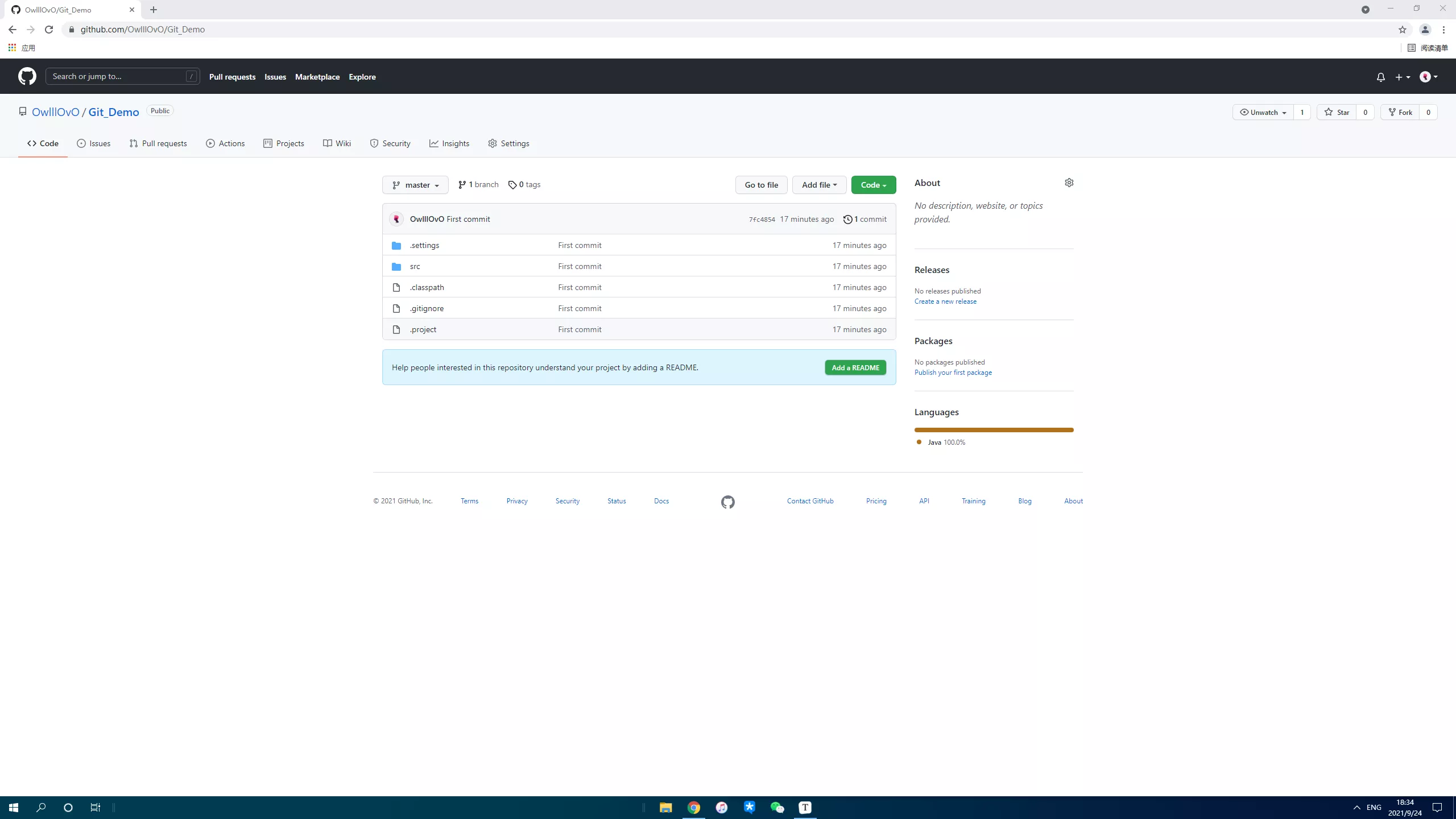Eclipse x GitHub
Eclipse x GitHub
安装
配置 Java 编译环境要安装两个东西:JDK 和 Eclipse(或其他编译器)
JDK:https://www.oracle.com/java/technologies/javase/javase8-archive-downloads.html
Eclipse:https://www.eclipse.org/downloads/
按提示完成两个程序的安装
EGit
Help - Install New Software - Add- Name:EGit
- Location:http://download.eclipse.org/egit/updates
Add
编写程序
软件安装完成后打开 Eclipse
点击
File - New - Java Project输入 Project name,Finish,提示 Create module-info.java 点击Create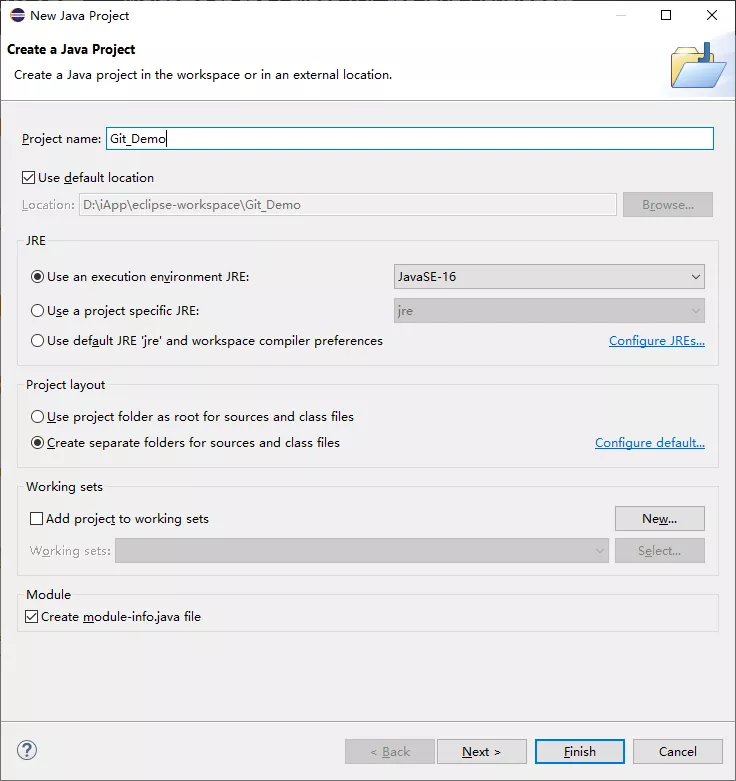
右键单击
Project name,点击New - Class,填写 Package 栏及 Name 栏,勾选public static void main(String[] args),Finish。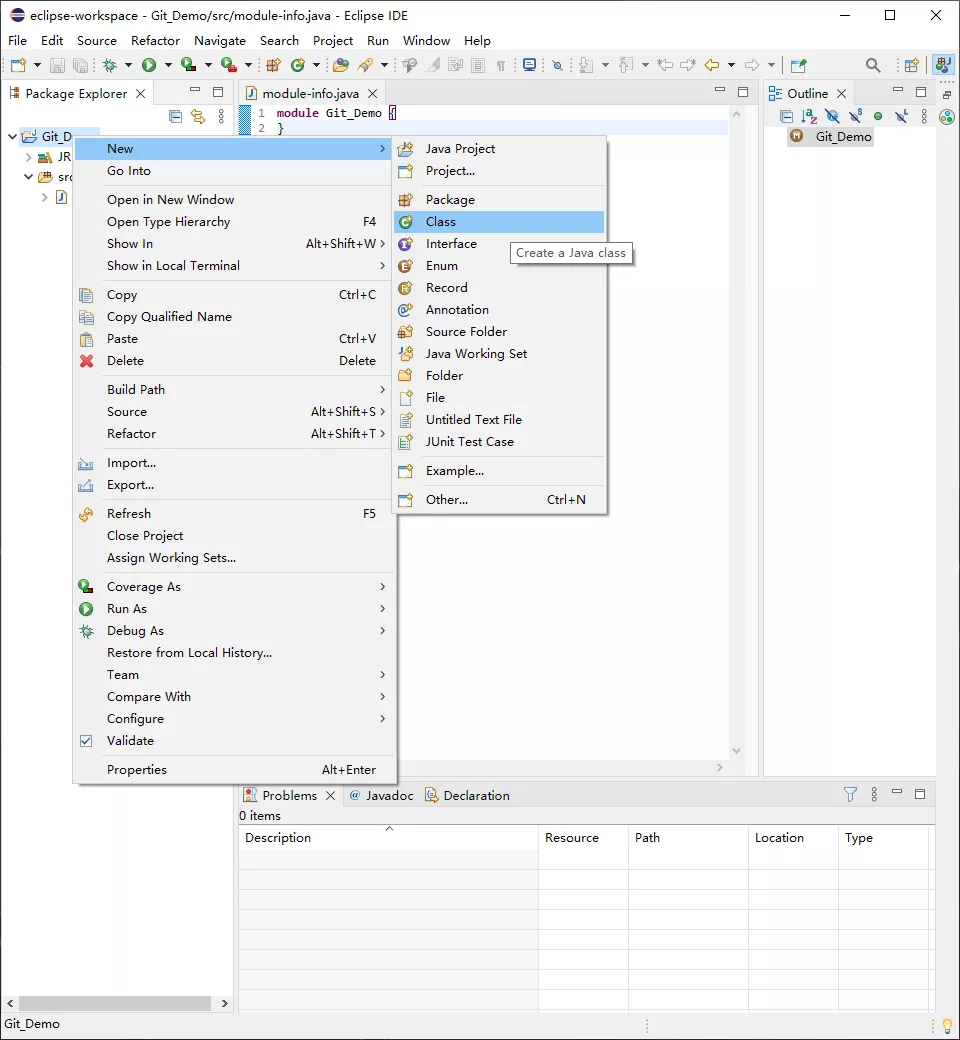
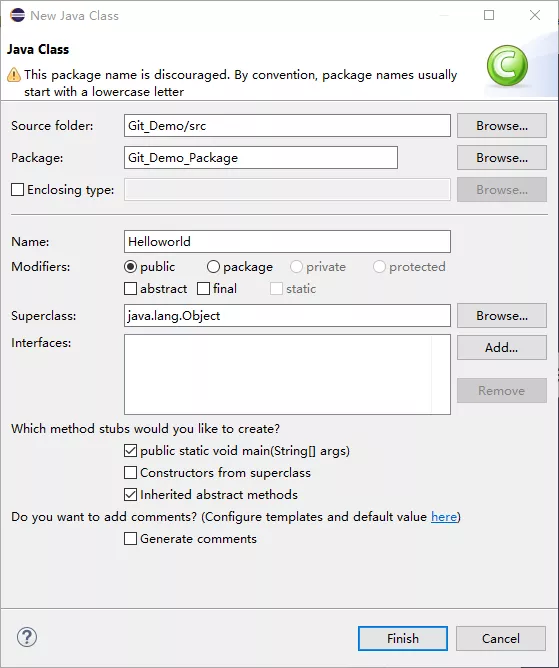
输入程序
package Git_Demo_Package; public class Helloworld { public static void main(String[] args) { System.out.println("Hello, world!"); // TODO Auto-generated method stub } }
Run - Run As - Java Application运行程序
将代码提交到本地的 Git 仓库中
右键单击项目,Team - Share Project
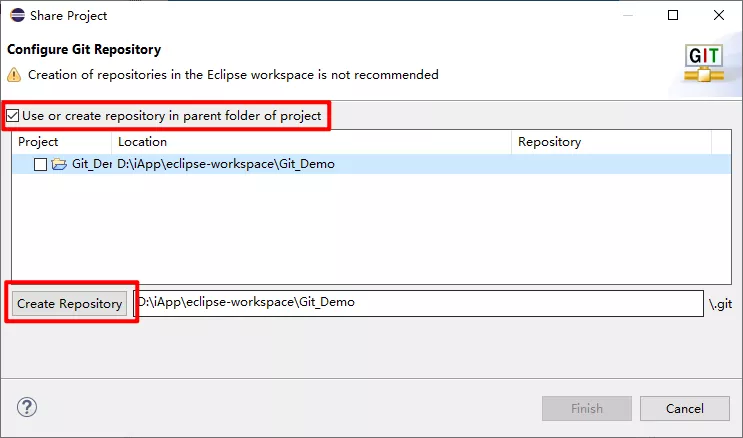
右键单击项目,Team - Commit
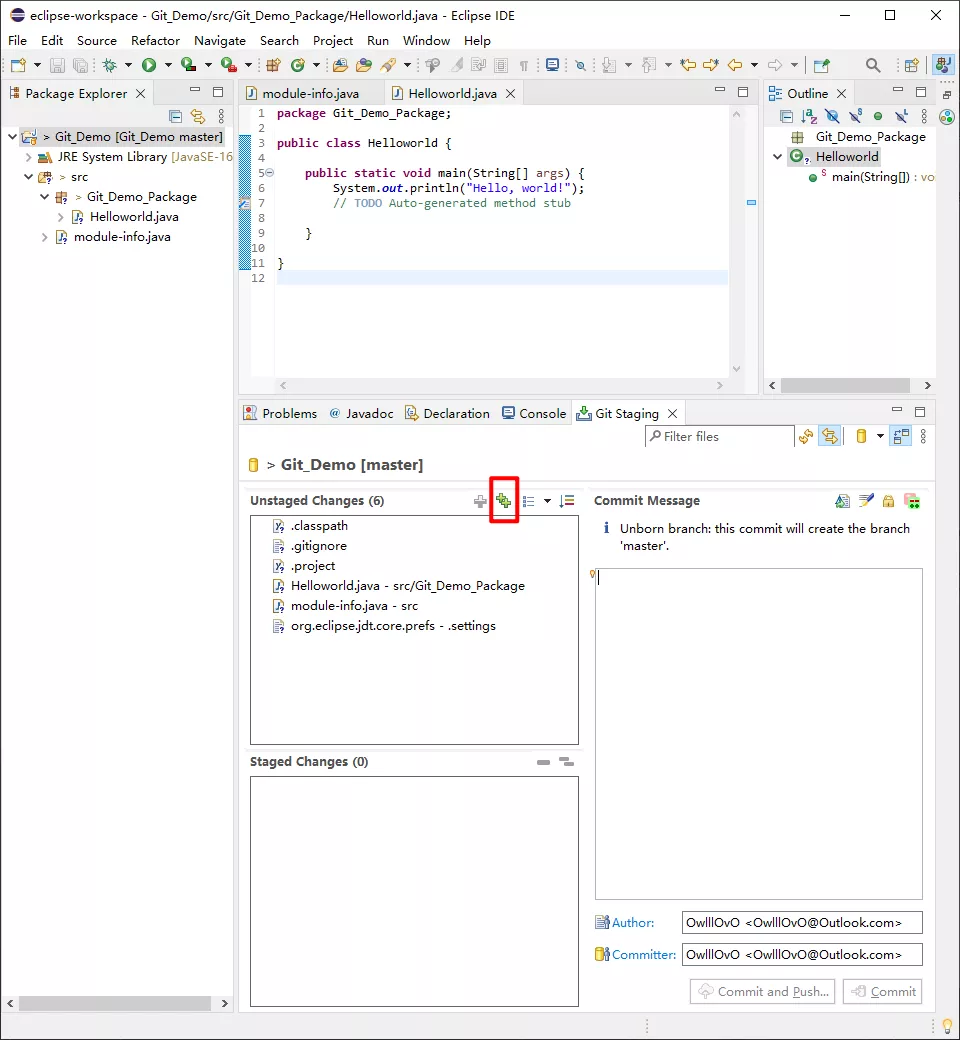
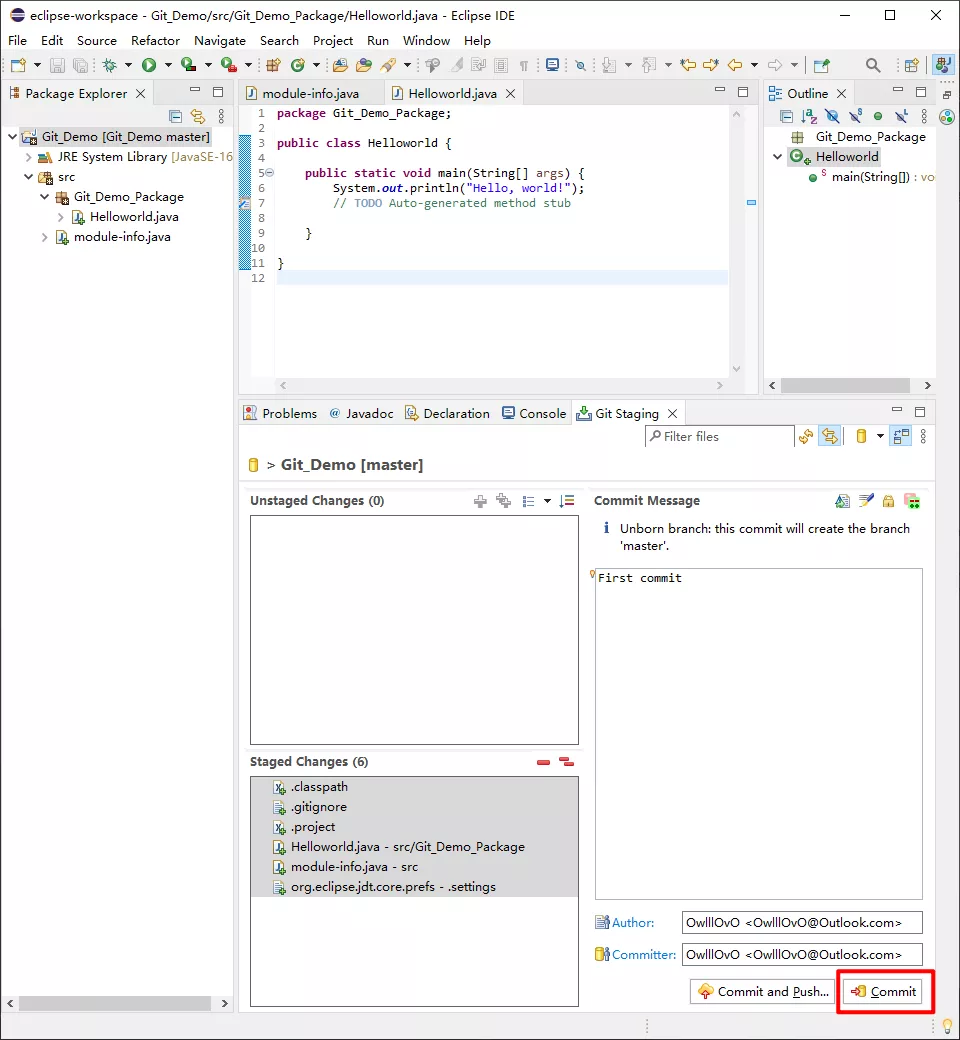
连接 GitHub
注册 GitHub 帐号
略
新建 Repo
New Repository
输入 Repo 的名字
Create repository
保存 Repo 的 URL
Preferences - Team - Git - Configuration - Add Entry 填写用户名
上传代码
右键单击项目,Team - Remote - Push
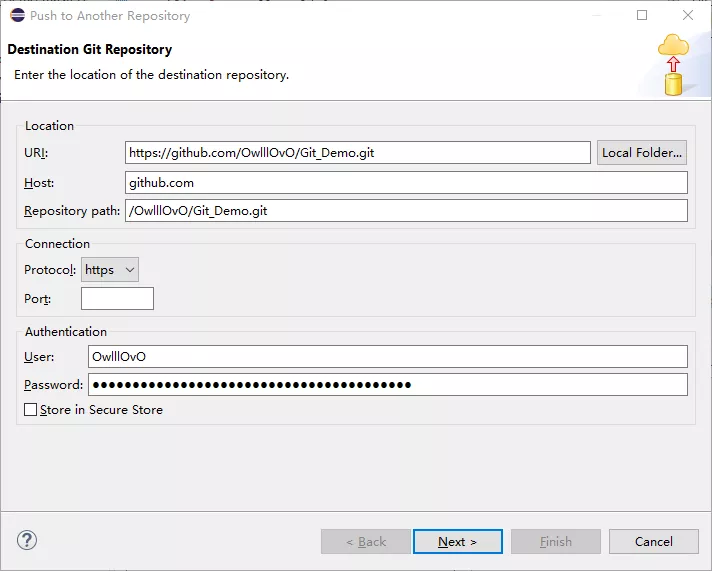
URI:项目网址
Username:用户名
Password:密码
Next
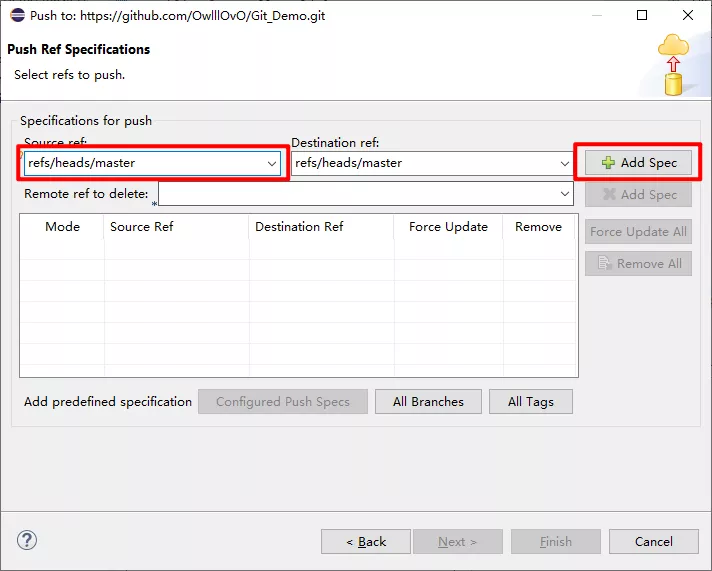
Next
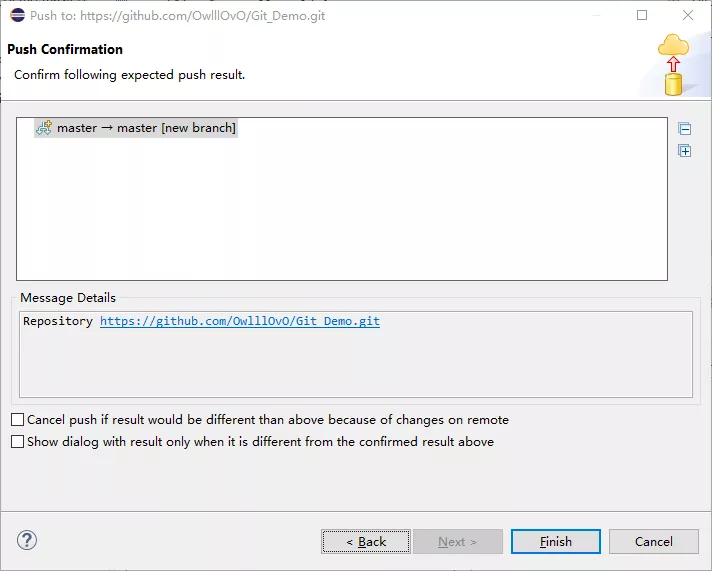
Finish
前往 GitHub 查看,已成功上传代码